你是否曾经需要知道你的Windows电脑或笔记本电脑的型号?也许你想为你的设备找到一个驱动程序,或者寻找制造商的支持。不管是什么原因,它很容易找到,而且有各种方法。
在本指南中,我们将讨论如何使用Windows命令提示符、PowerShell、系统信息窗口等查找笔记本电脑的型号。

当你可能需要你的笔记本电脑型号时
在各种情况下,了解计算机或笔记本电脑的型号会有帮助。以下是其中的几种情况:
安装正确的驱动程序:在大多数情况下,你将需要笔记本电脑的型号来安装Windows驱动程序或从其制造商那里获得支持。
寻找兼容的零件:对于笔记本电脑,你可能需要一个与你的设备兼容的特定配件。知道它的型号将使这项工作更容易进行。
识别过时的部件:一些旧的笔记本电脑型号有某些组件不再由制造商生产或支持。在这种情况下,知道笔记本电脑的型号将帮助你确定你需要更换哪些部件。
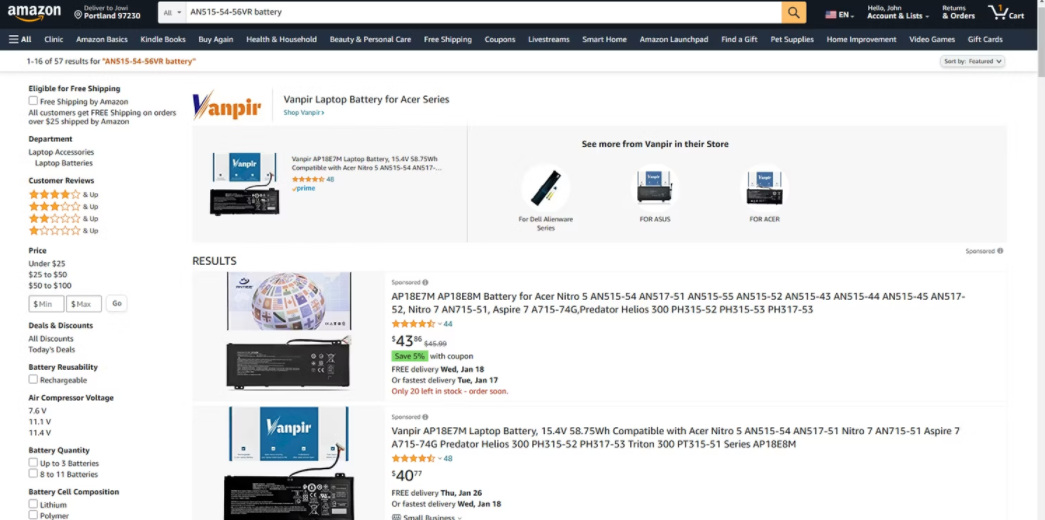
找到一个确切的解决方案:如果你的笔记本电脑有技术问题,型号将使你更容易搜索论坛或联系制造商寻求支持。例如,如果你正在处理机器上的硬件问题,你必须知道你的设备的确切型号,以便在网上寻找解决方案。
检查兼容性:在下载软件时,你可能需要检查笔记本电脑的兼容性。知道你的笔记本型号可以帮助你做到这一点。
购买二手设备时:如果你从网上或实体店或通过个人购买二手笔记本电脑,在付款前确认其型号。知道型号可能有助于你以其真正的价值购买该设备。
现在我们知道为什么它是必不可少的,让我们讨论如何找到Windows笔记本电脑的型号。
如何查找你的Windows电脑或笔记本电脑的型号

有几种方法可以找到你的Windows电脑或笔记本电脑的型号。根据你的Windows版本,你可以使用Windows设置、命令提示符、PowerShell、系统信息窗口,或第三方程序。
让我们逐一看一下每种方法。
1. 使用Windows命令提示符
你可以使用Windows命令提示符(CMD)来确定你的笔记本电脑的型号。
以下是相关步骤:
1. 在你的Windows搜索框中,输入 "命令提示符",右击其图标,并选择以管理员身份运行。
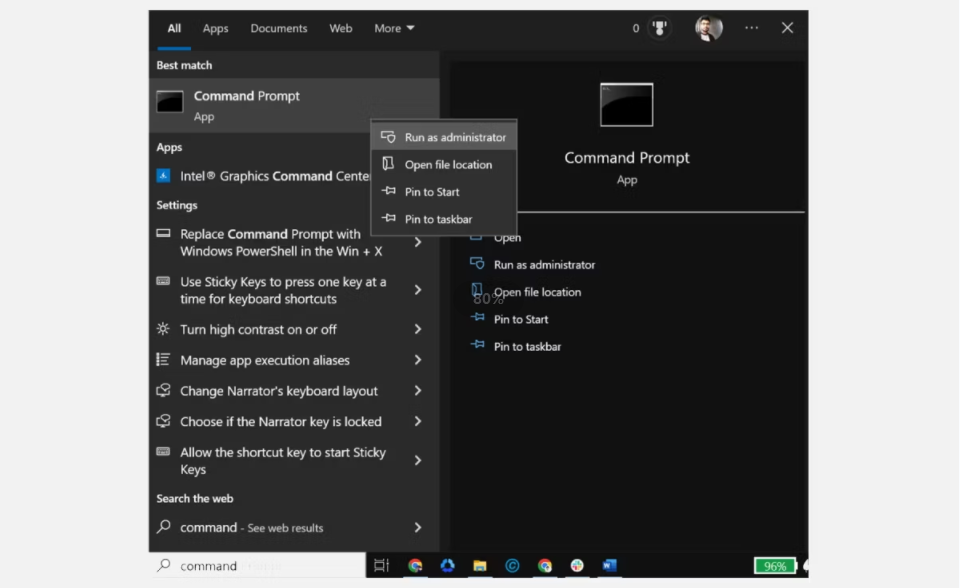
2. 当命令提示符窗口启动时,输入命令 "wmic csproduct get name",然后按回车。
3. 这将在屏幕上显示你的笔记本电脑的确切型号。
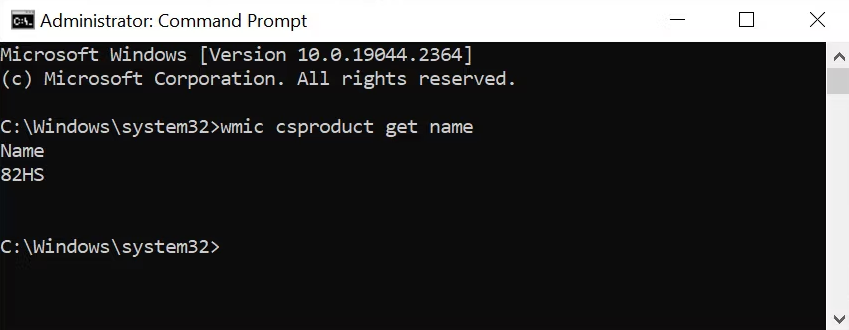
2. 使用Windows PowerShell
你也可以使用Windows PowerShell来发现你的笔记本电脑的型号。步骤如下:
1. 在你的Windows搜索框中,输入Windows PowerShell。
2. 右键单击Windows PowerShell图标,选择以管理员身份运行。
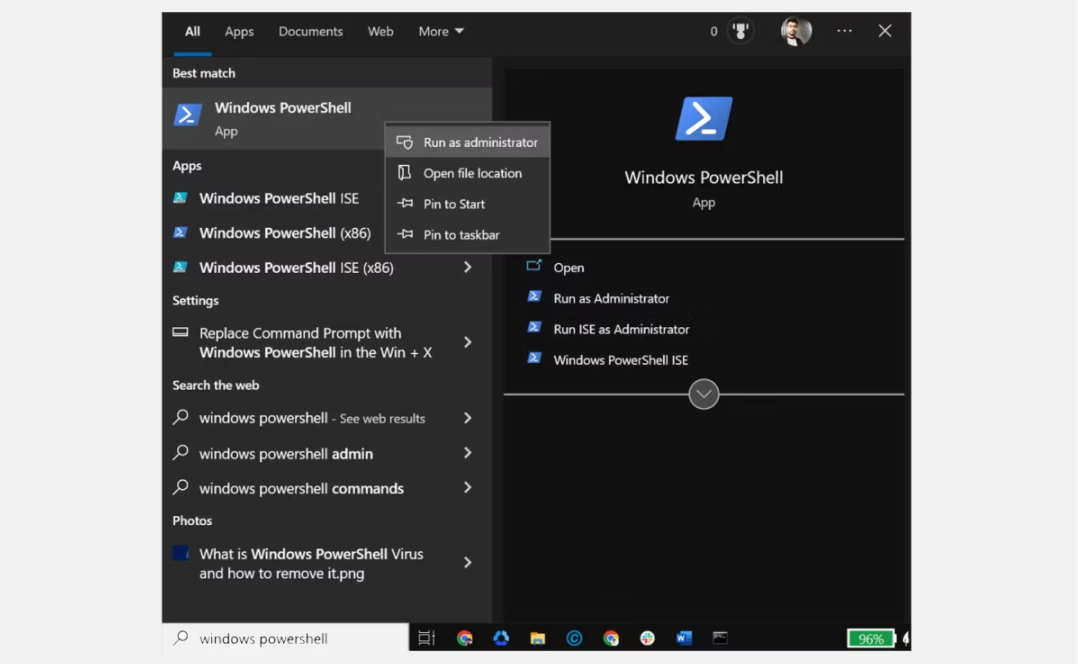
3. 当Windows PowerShell窗口打开时,输入 "Get-CimInstance Win32_ComputerSystemProduct |选择名称",然后按回车键。
4. 这将在屏幕上显示你的笔记本电脑的型号。
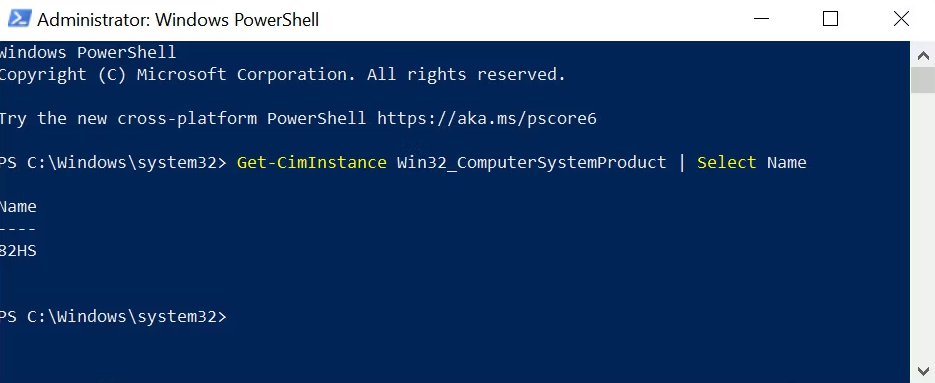
3. 使用 "系统信息 "窗口
你也可以使用 "系统信息 "窗口来确定你的笔记本电脑的型号。以下是相关步骤:
1. 在Windows搜索中输入 "系统信息 "并点击其图标启动,即可打开 "系统信息"。
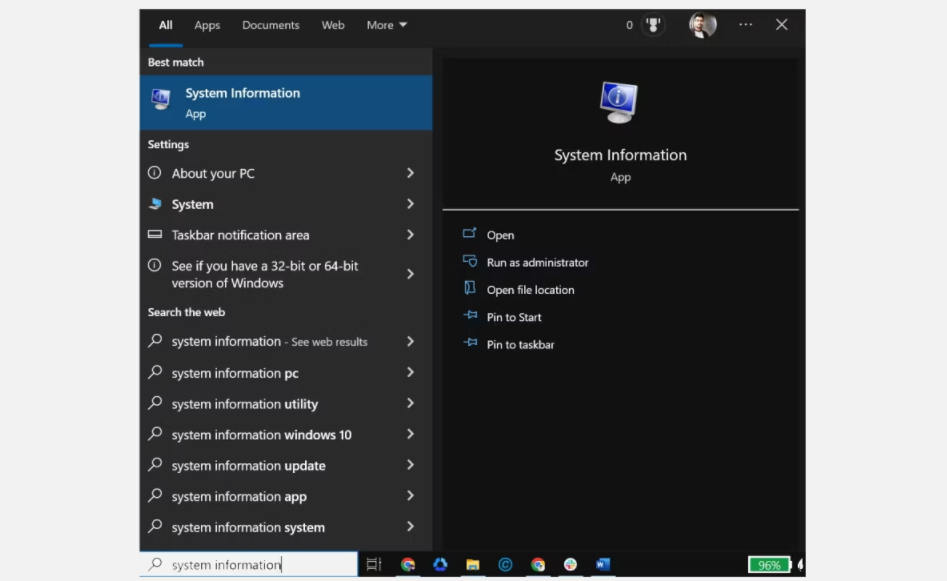
2. 当 "系统信息 "窗口打开时,如果你还没有切换到左侧窗格中的 "系统摘要 "标签,请切换到右侧窗格。
3. 在右侧窗格中,寻找 "系统型号 "部分。你将得到计算机的型号。
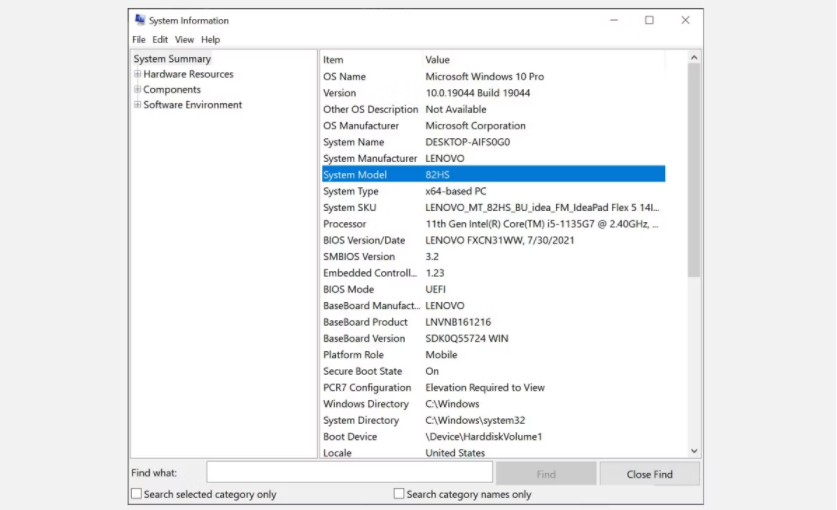
4. 使用Windows设置[仅适用于Windows 11]
如果你的笔记本电脑或计算机运行在Windows 11操作系统上,你也可以使用Windows设置来查找其型号。
以下是方法:
1. 在你的Windows 11系统上,点击 "开始 "按钮,从开始菜单中选择 "设置"。
2. 在左侧窗格中,如果你还没有切换到系统选项卡。在右边的窗格中,你可以看到系统名称下面的系统型号。
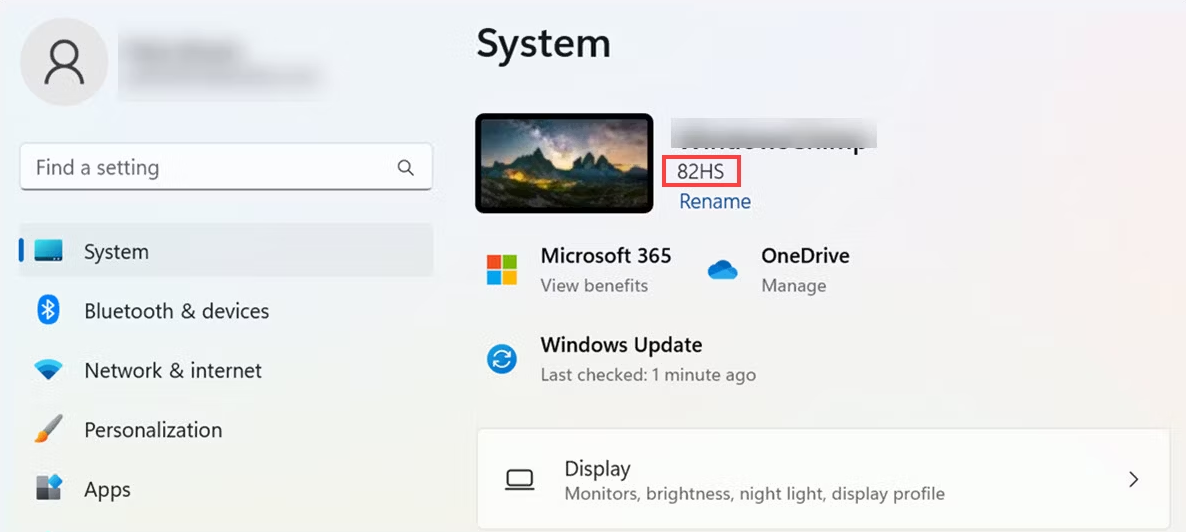
5. 使用BIOS
你也可以通过访问BIOS来找到笔记本电脑的型号。以下是相关步骤:
1. 重新启动你的笔记本电脑,在初始启动屏幕上按下一个热键(该键可能根据你的笔记本电脑品牌而有所不同,所以要查看手册或在初始启动屏幕上寻找),进入BIOS。
2. 当BIOS窗口打开时,寻找系统信息部分。你将在那里得到笔记本电脑的型号。
6. 使用第三方程序
你也可以下载一个第三方程序,如Free PC Audit,找到你的Windows笔记本电脑的型号。
以下是相关步骤:
1. 在你的Windows笔记本或桌面上下载免费PC审计程序。
2. 启动后,它将扫描你的系统组件并在报告中显示所有信息。
3. 只要切换到 "系统 "选项卡并找出笔记本电脑的型号。
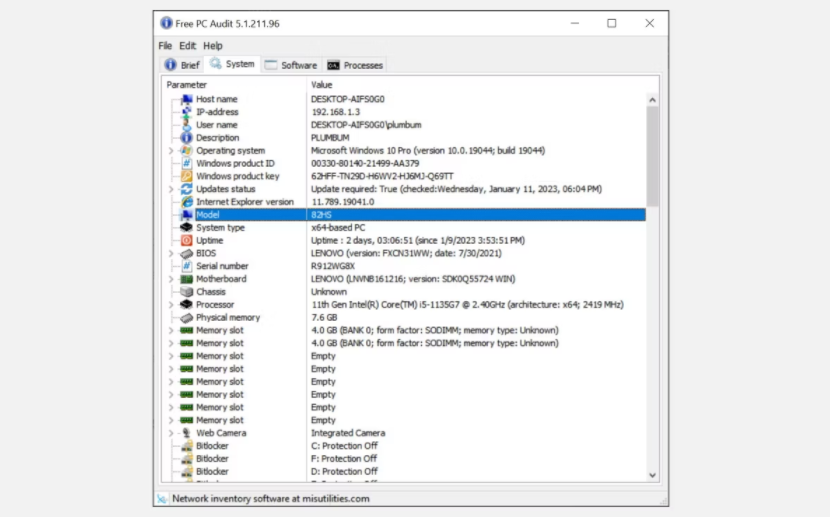
通过这些简单的步骤,你可以轻松找到你的Windows电脑的型号。
7. 检查你的笔记本电脑的背面
如果你无法使用上面的任何方法,你也可以检查你的笔记本电脑的背面。通常情况下,所有的笔记本电脑上都印有其型号。
你应该能够找到一个贴纸或标签,其中包含关于你的设备的品牌和型号的信息。一旦你找到这个贴纸,只需寻找印在上面的型号。
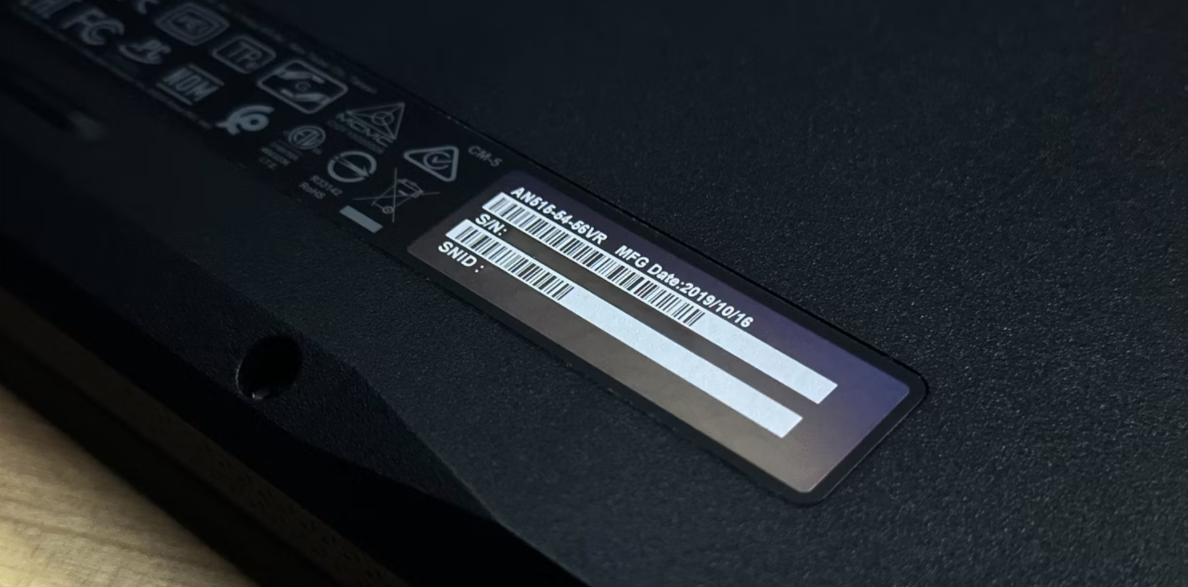
8. 检查电池盒
你的笔记本电脑的型号也可能印在电池盒上。如果你在某个时候把贴纸撕掉了,或者贴纸已经磨损了,这可能特别有用。
要找到你的设备的电池舱,首先,卸下固定笔记本电脑底板的任何螺丝,或拿出其后盖。然后,取下电池,在电池盒周围寻找型号。
检查你的设备型号
知道你的笔记本电脑的型号在各种情况下都是有帮助的,例如在搜索驱动程序或排除技术问题时。它可以帮助你更容易、更准确地排除计算机问题的故障。通过遵循上述步骤,你可以很容易地找到你的Windows笔记本电脑或电脑的型号。
版权声明:文章仅代表作者观点,版权归原作者所有,欢迎分享本文,转载请保留出处!


